下划线word怎么添加 word如何添加下划线设置
下划线word怎么添加,在日常的文本编辑或排版中,我们经常会遇到需要添加下划线的情况,下划线应该如何添加呢?通常我们可以通过在文本中插入特定的符号或使用排版软件来实现下划线的效果。在使用文本编辑软件时,我们可以选择需要下划线的文字,然后通过工具栏或快捷键来添加下划线。有些排版软件还提供了更多样式的下划线设置,如虚线、双线等,以满足不同的需求。添加下划线是一项简单而常见的文本处理操作,只需根据具体的工具和需求选择相应的方法和样式即可。
具体步骤:
1.在word文档里添加下划线一共有两种情况,一种是在空白的地方添加。另外一种是给文字下方添加:
一、首先介绍一下如何给文档空白的地方添加下划线
①我们先用word建立一个空白文档,如图。
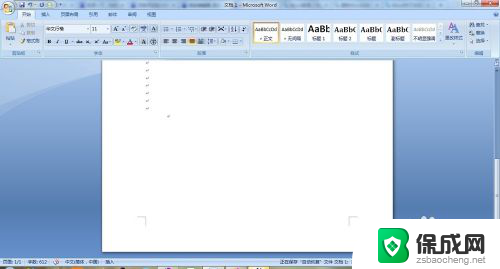
2.②然后我们依次点击“开始”——“字体”——“下划线”,然后我们敲击空格键就可以,需要添加多长的下划线,就敲击多长的空格键
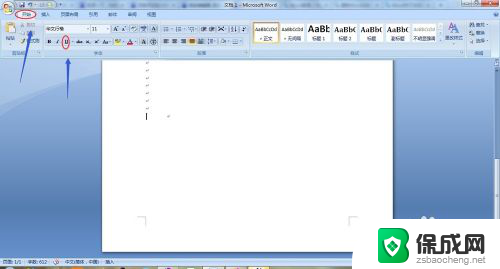

3.③按照以上的方法,我们可以看到在此空白文档上有了一条长的横线,也可以叫下划线
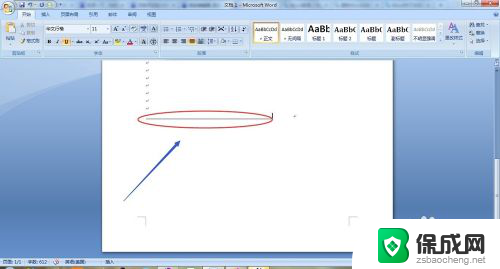
4.二、如何给文字下方添加下划线
①我们还是通过word2013建立一张带有文字的文档,如图。

5.②然后选中我们打算添加下划线的文字内容,接着点击格式栏的“字体”——“下划线”,我们以整个文档为例,如下图,我们选择全部文字内容
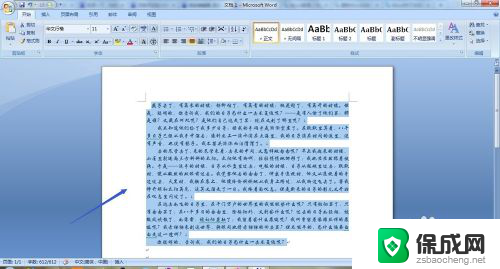
6.③然后点击字体下的下划线图标,然后我们就看到所有文字下方都有了下划线
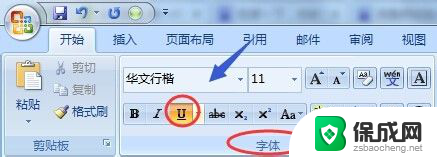
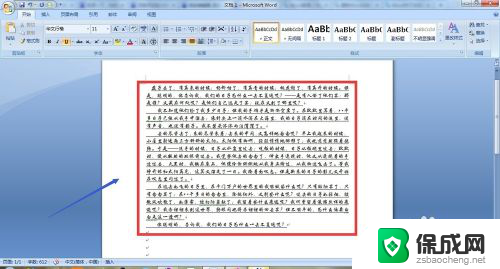
7.三、利用快捷键添加下划线
这种方法只适用于在文档的空白处添加哦,将光标定位在要添加下划线的位置。然后同时按住"SHIFT"和"-"组合键即可打出下划线,我们需要多长就按多久,目前亲测可以适用于任何输入法哦...

8.四、使用字体对话框添加下划线
①以上又介绍了一种可以在空白文档里添加下划线的方法,接着很多朋友一定还想知道另外一些在文字下方添加的方法吧?同样选中要添加下划线的文字内容,如下图所示...
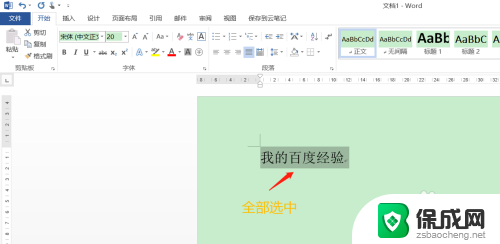
9.②接着点击工具栏字体右下角的展开符号,如图;此时会弹出字体对话框,在对话框的中间位置我们会看到一项"下划线线型",我们从中选择一款然后刚才的文字下方就有了相应的下划线符号了;
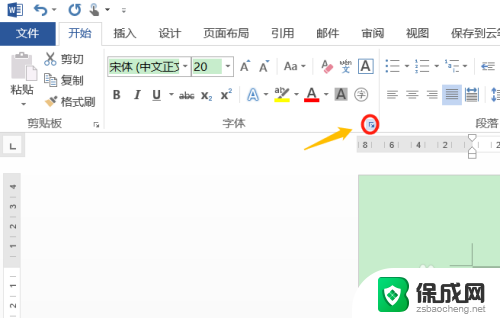
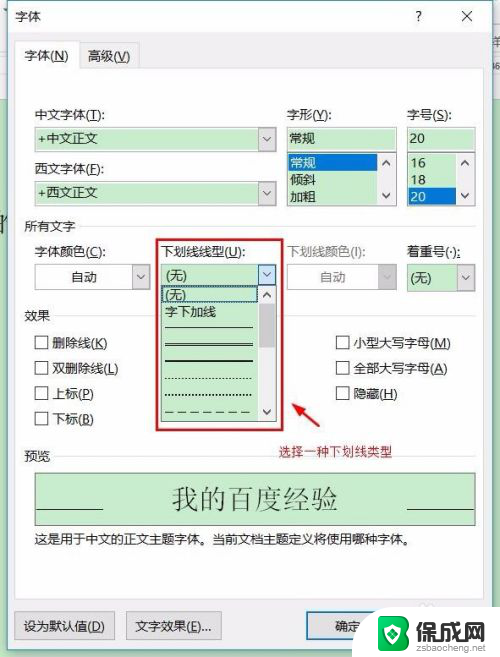
以上就是如何添加下划线到Word的方法,如果您遇到相同的情况,请参照我的方法处理,希望对大家有所帮助。
下划线word怎么添加 word如何添加下划线设置相关教程
-
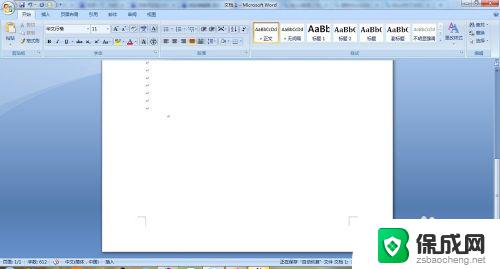 如何加下划线 word word如何添加下划线线条
如何加下划线 word word如何添加下划线线条2023-10-25
-
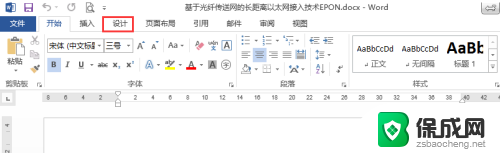 word添加水印文字水印 Word如何在文档中添加水印文字
word添加水印文字水印 Word如何在文档中添加水印文字2023-11-15
-
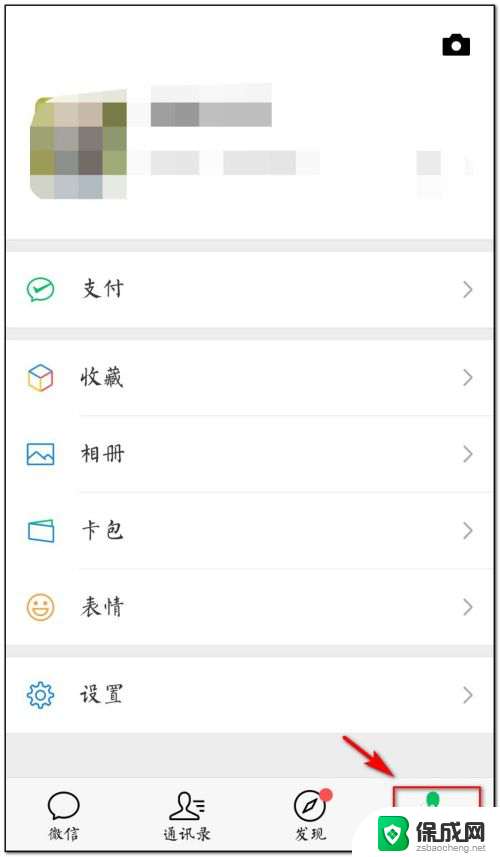 微信添加权限怎么设置 微信添加方式权限设置教程
微信添加权限怎么设置 微信添加方式权限设置教程2023-11-16
-
 word下标怎么弄 WORD下标设置方法
word下标怎么弄 WORD下标设置方法2024-03-16
-
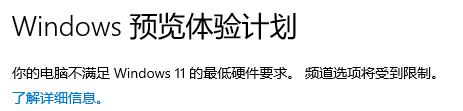 加入win预览体验计划之后为啥没有推送 Win11预览版无法加入体验计划怎么办
加入win预览体验计划之后为啥没有推送 Win11预览版无法加入体验计划怎么办2024-06-20
-
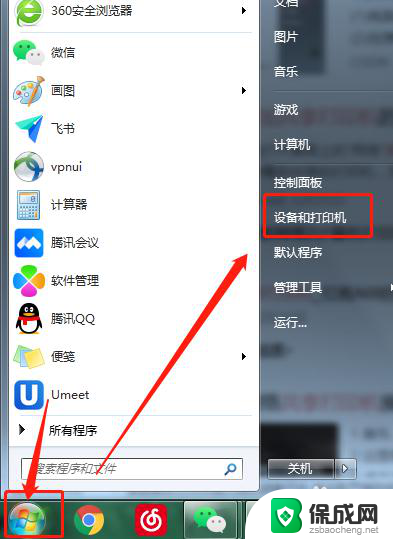 win10添加共享打印机打印不了 WIN10系统如何添加网络打印机
win10添加共享打印机打印不了 WIN10系统如何添加网络打印机2024-05-11
- 家庭中文版怎么添加用户 Win10家庭版如何添加新用户
- win11怎么添加安全站点 win11系统如何添加可信站点
- 上下标的输入怎么输入 Word中如何实现上下标同时输入
- win11如何桌面添加我的电脑 Win11如何将我的电脑添加到桌面
- 英伟达还能牛多久?2021年英伟达最新动态及未来发展趋势分析
- 如何有效升级显卡以提升游戏性能和图形质量:详细教程和实用技巧
- 英伟达中国打造国产GPU,摩尔线程冲刺IPO,估值超255亿
- 详细教程:Win10系统激活的多种方法与步骤,最新有效激活方法大揭秘
- 微软下跌1.41%,报416.59美元/股,市值跌破2.5万亿美元
- 详细步骤教你如何在Win7系统中进行系统还原,轻松恢复系统设置
新闻资讯推荐
- 1 微软下跌1.41%,报416.59美元/股,市值跌破2.5万亿美元
- 2 详细步骤教你如何在Win7系统中进行系统还原,轻松恢复系统设置
- 3 聊聊游戏本该怎么选择CPU(处理器):如何挑选最适合游戏的处理器?
- 4 AMD致命一击 将在移动平台上3D缓存,提升游戏体验
- 5 初探微软Win10/Win11新版Terminal,AI提升终端命令体验,全面解析最新终端技术革新
- 6 2024年11月CPU横评及选择推荐指南:最新CPU性能排名及购买建议
- 7 英伟达现在为什么甩AMD几条街了?来看看原因-详细分析两家公司的竞争优势
- 8 英伟达盘中超越苹果,再次成为全球市值最高公司,市值超过2.3万亿美元
- 9 微软宣布Win10系统将退休,如何应对升级问题?
- 10 微软上涨1.25%,报411.435美元/股,市值再创新高
win10系统推荐
系统教程推荐
- 1 win11共享 连不上 Win11 24H2共享文档NAS无法进入解决方法
- 2 win11家庭中文版32h2设置共享连接 Win11 24H2共享文档NAS无法进入解决方法
- 3 win11系统自带的便签 win11便签如何添加桌面快捷方式
- 4 win11不要进入锁屏 Win11开机去掉锁屏界面技巧
- 5 win11右键更多选项中 Win11右键菜单自定义设置更多选项步骤
- 6 win11没有发送到 Win11文件夹共享设置指南
- 7 win11授权访问共享 Win11多台电脑如何建立共享
- 8 win11如何打开磁盘清理 win11磁盘清理教程
- 9 win11桌面刷新图标移位 win11桌面图标刷新后位置错乱怎么办
- 10 win11microsoft账号错误 Win11系统无法登陆microsoft账户怎么办